ما هي شبكة VPN؟ مزايا وعيوب شبكة VPN الافتراضية الخاصة

ما هو VPN، وما هي مزاياه وعيوبه؟ لنناقش مع WebTech360 تعريف VPN، وكيفية تطبيق هذا النموذج والنظام في العمل.
تم إطلاق Windows 11 في 5 أكتوبر وتلقى ردود فعل متباينة. يشيد الكثير من الناس بنظام التشغيل الجديد من مايكروسوفت، ولكن هناك أيضًا آراء مفادها أن Windows 11 لا يزال غير مُحسَّن وبطيئًا ومتأخرًا.
إذا كنت من بين هؤلاء المستخدمين الذين يواجهون تأخيرًا وبطءًا عند تثبيت إصدار Windows 11 الرسمي، فيمكنك تجربة تنزيل واستخدام إصدار Windows 11 SuperLite من Ghost Spectre. لا يعد اسم Ghost Spectre غريبًا في عالم تعديل Windows. يقوم هذا المطور بإصدار إصدارات Windows مخصصة عالية الجودة بشكل منتظم.
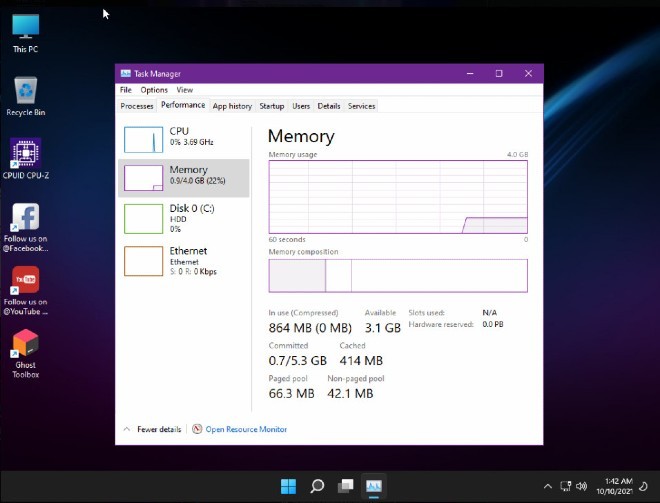
Windows 11 SuperLite من GHOSTSPECTRE هو إصدار محسّن بشكل كبير ومُخفّض الحجم من Windows 11. وبالتالي، يمكن للمستخدمين تثبيته حتى على أجهزة الكمبيوتر وأجهزة الكمبيوتر المحمولة ذات التكوينات المتواضعة.
مزايا أخرى لنظام التشغيل Windows 11 SuperLite
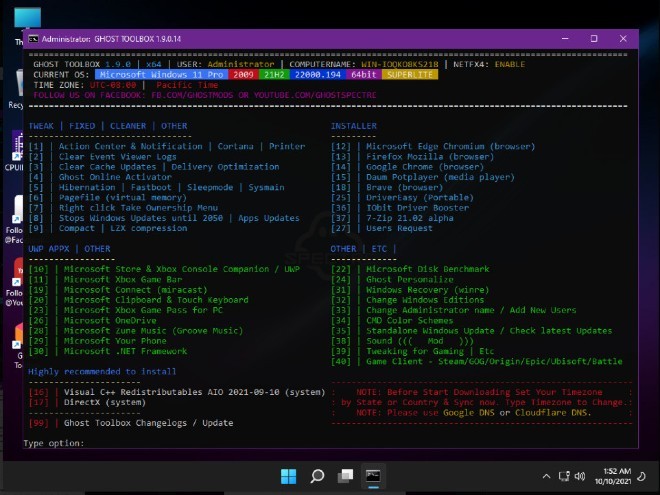
ومع ذلك، نظرًا لأنه يزيل بعض مكونات نظام التشغيل Windows 11 الرسمي، فسيكون لدى Windows 11 SuperLite بعض العيوب كما يلي:
إلى جانب Windows 11 SuperLite، أصدرت GHOSTSPECTRE أيضًا Windows 11 Compact، وهو إصدار أكثر إحكاما من إصدار SuperLite. ستحتفظ النسخة المدمجة فقط بالمكونات الأساسية والمهمة لنظام التشغيل.
سيمنحك كل من SuperLite وCompact خيار الحصول على Windows Defender أو إزالته.
كيفية تنزيل وتثبيت Ghost Spectre لنظام التشغيل Windows 11
تنزيل Ghost Spectre لنظام التشغيل Windows 11 Superlite
تثبيت Windows 11 Superlite
1. قم بتوصيل محرك أقراص USB بالكمبيوتر الذي تريد تثبيت إصدار Windows 11 light عليه.
2. أعد تشغيل الكمبيوتر واضغط على المفاتيح التالية حسب ماركة الكمبيوتر لديك:
3. ستظهر لك شاشة تحتوي على قائمة بمحركات الأقراص، حدد USB الذي أدخلته/وصلته واضغط على Enter .
4. سيظهر شعار Windows على الشاشة لبعض الوقت، عندما ترى النقاط المتحركة فهذا يعني أن كل شيء على ما يرام.
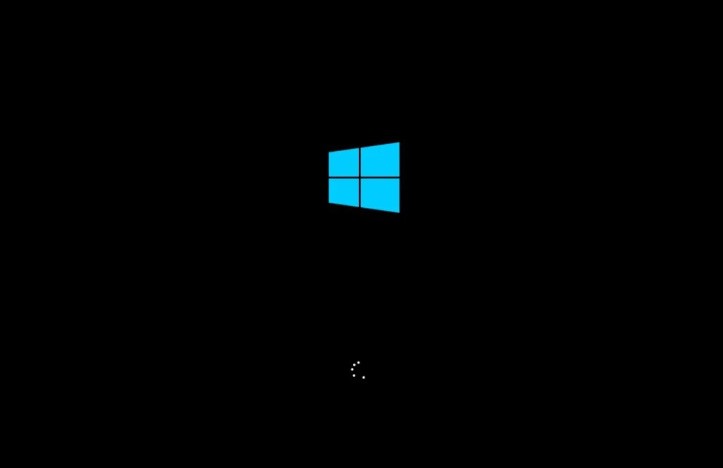
5. حدد شعار Windows أدناه للدخول إلى إعداد Windows .
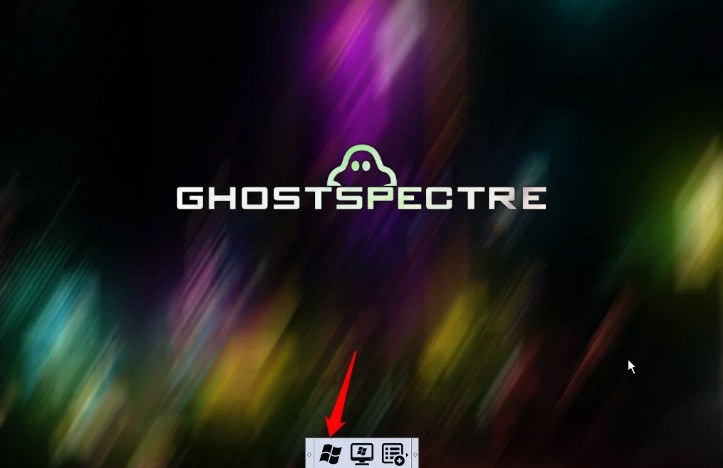
6. استمر في تحديد اللغة والوقت ولوحة المفاتيح التي اعتدت عليها. انقر فوق التالي في أسفل النافذة.
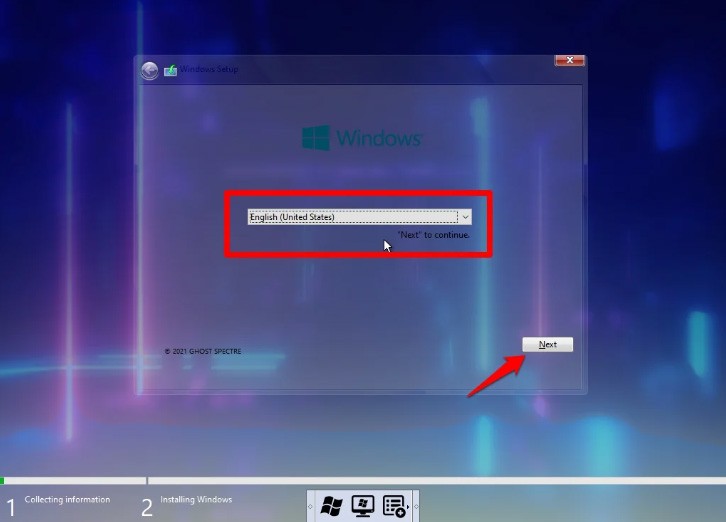
7. ستظهر نافذة جديدة تحتوي على خيارات مختلفة لإصدار Ghost Spectre لنظام التشغيل Windows 11، اختر الخيار الذي يناسبك؛ ثم انقر فوق التالي .
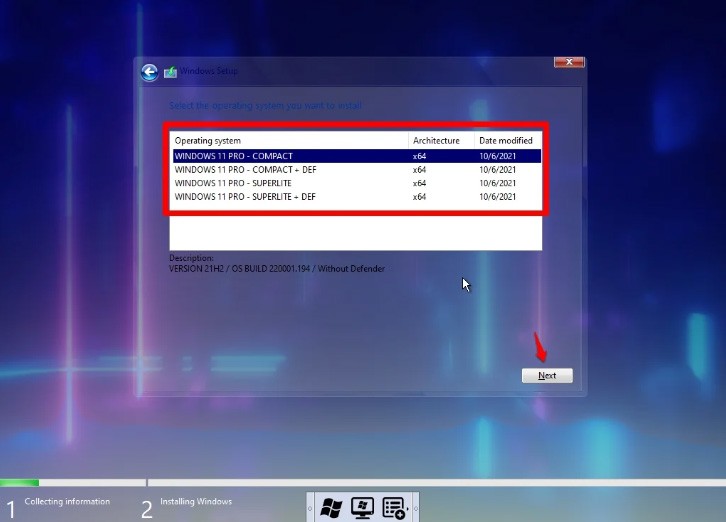
8. حدد محرك الأقراص الذي تريد تثبيت نظام التشغيل عليه، ثم انقر فوق التالي .
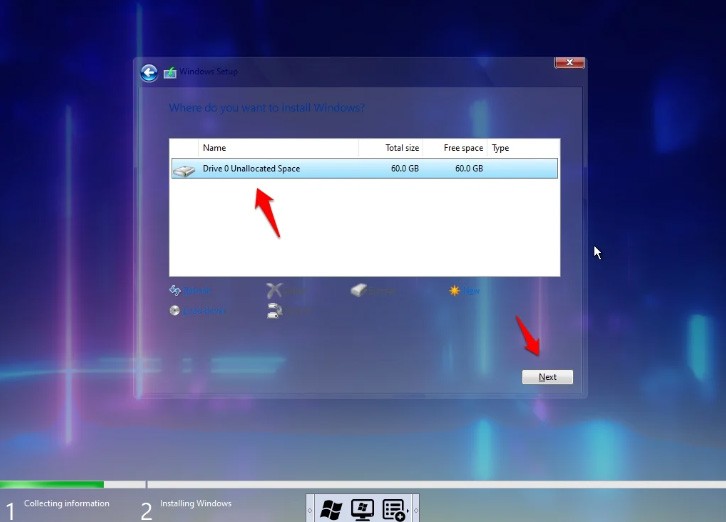
9. بعد الخطوة المذكورة أعلاه، ستبدأ عملية التثبيت. يختلف وقت التثبيت حسب تكوين الكمبيوتر.
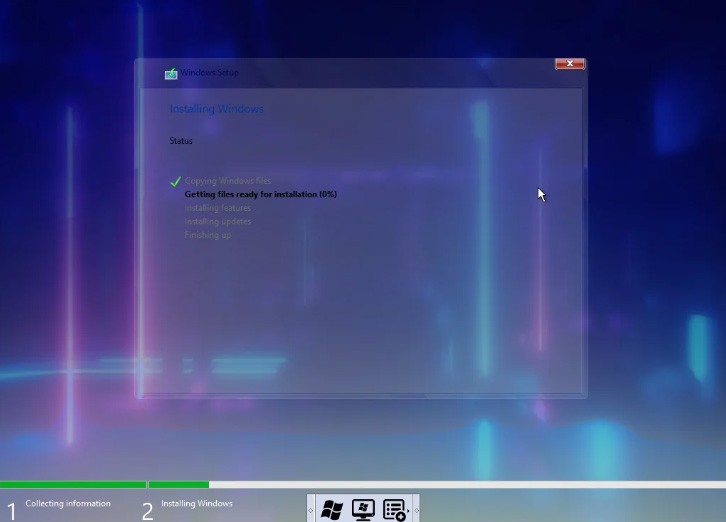
الأسئلة الشائعة
هل من الممكن استخدام وضع الجهاز اللوحي في Windows 11 Ghost Spectre؟
نعم، يمكنك استخدام وضع الكمبيوتر اللوحي في Windows 11 Ghost Spectre، ولكن بشكل افتراضي يتم تعطيله بواسطة النظام. يمكنك تمكينه عن طريق تمكين الخيار 42 من شريط أدوات Ghost Spectre.
كيفية استخدام الطابعة في Ghost Spectre Windows 11؟
سيتعين عليك استخدام Print Spooler على شريط الأدوات Ghost.
هل يدعم Windows 11 Superlite أجهزة الكمبيوتر ذات ذاكرة الوصول العشوائي (RAM) بسعة 4 جيجابايت؟
يمكن أن يعمل Ghost Spectre Windows 11 Superlite بشكل مثالي مع جهاز الكمبيوتر الذي يحتوي على ذاكرة وصول عشوائي (RAM) بسعة 4 جيجابايت.
ماذا يحدث لترخيص Windows 10 الموجود بالفعل على جهازي؟
سيتم استبدال الترخيص وتنشيطه تلقائيًا بواسطة Ghost Spectre الجديد في نظام التشغيل Windows 11، ولكن من أجل الأمان، يوصى باستخراج ترخيص Windows 10 وحفظه في مكان ما.
ما هو VPN، وما هي مزاياه وعيوبه؟ لنناقش مع WebTech360 تعريف VPN، وكيفية تطبيق هذا النموذج والنظام في العمل.
لا يقتصر أمان Windows على الحماية من الفيروسات البسيطة فحسب، بل يحمي أيضًا من التصيد الاحتيالي، ويحظر برامج الفدية، ويمنع تشغيل التطبيقات الضارة. مع ذلك، يصعب اكتشاف هذه الميزات، فهي مخفية خلف طبقات من القوائم.
بمجرد أن تتعلمه وتجربه بنفسك، ستجد أن التشفير سهل الاستخدام بشكل لا يصدق وعملي بشكل لا يصدق للحياة اليومية.
في المقالة التالية، سنقدم العمليات الأساسية لاستعادة البيانات المحذوفة في نظام التشغيل Windows 7 باستخدام أداة الدعم Recuva Portable. مع Recuva Portable، يمكنك تخزينها على أي وحدة تخزين USB مناسبة، واستخدامها وقتما تشاء. تتميز الأداة بصغر حجمها وبساطتها وسهولة استخدامها، مع بعض الميزات التالية:
يقوم برنامج CCleaner بالبحث عن الملفات المكررة في بضع دقائق فقط، ثم يسمح لك بتحديد الملفات الآمنة للحذف.
سيساعدك نقل مجلد التنزيل من محرك الأقراص C إلى محرك أقراص آخر على نظام التشغيل Windows 11 على تقليل سعة محرك الأقراص C وسيساعد جهاز الكمبيوتر الخاص بك على العمل بسلاسة أكبر.
هذه طريقة لتقوية نظامك وضبطه بحيث تحدث التحديثات وفقًا لجدولك الخاص، وليس وفقًا لجدول Microsoft.
يوفر مستكشف ملفات Windows خيارات متعددة لتغيير طريقة عرض الملفات. ما قد لا تعرفه هو أن أحد الخيارات المهمة مُعطّل افتراضيًا، مع أنه ضروري لأمان نظامك.
باستخدام الأدوات المناسبة، يمكنك فحص نظامك وإزالة برامج التجسس والبرامج الإعلانية والبرامج الضارة الأخرى التي قد تكون مختبئة في نظامك.
فيما يلي قائمة بالبرامج الموصى بها عند تثبيت جهاز كمبيوتر جديد، حتى تتمكن من اختيار التطبيقات الأكثر ضرورة والأفضل على جهاز الكمبيوتر الخاص بك!
قد يكون من المفيد جدًا حفظ نظام تشغيل كامل على ذاكرة فلاش، خاصةً إذا لم يكن لديك جهاز كمبيوتر محمول. ولكن لا تظن أن هذه الميزة تقتصر على توزيعات لينكس - فقد حان الوقت لتجربة استنساخ نظام ويندوز المُثبّت لديك.
إن إيقاف تشغيل بعض هذه الخدمات قد يوفر لك قدرًا كبيرًا من عمر البطارية دون التأثير على استخدامك اليومي.
Ctrl + Z هو مزيج مفاتيح شائع جدًا في ويندوز. يتيح لك Ctrl + Z التراجع عن إجراءات في جميع أقسام ويندوز.
تُعدّ الروابط المختصرة مفيدةً لإزالة الروابط الطويلة، لكنها تُخفي أيضًا وجهتها الحقيقية. إذا كنت ترغب في تجنّب البرامج الضارة أو التصيّد الاحتيالي، فإنّ النقر العشوائي على هذا الرابط ليس خيارًا حكيمًا.
بعد انتظار طويل، تم إطلاق التحديث الرئيسي الأول لنظام التشغيل Windows 11 رسميًا.













